Con il nuovo plug-in per stabilizzazione delle deformazioni VFX in After Effects, puoi effettuare la stabilizzazione in modo semplice nei video in movimento. Questo strumento offre funzioni pratiche per ridurre movimenti indesiderati e modificare efficacemente i contenuti video. In questa guida ti guiderò attraverso il processo di applicazione, in modo che tu possa ottenere il massimo dalla nuova tecnologia di stabilizzazione.
Punti principali
- Il plug-in di stabilizzazione delle deformazioni VFX aiuta a stabilizzare i movimenti nei video.
- Il plug-in analizza la tua scena e offre diverse opzioni di personalizzazione.
- Puoi stabilizzare o ritoccare aree specifiche dell'immagine senza influenzare l'intera scena.
Guida passo-passo
1. Selezionare e inizializzare il plug-in
Per utilizzare il plug-in di stabilizzazione delle deformazioni VFX, devi prima assicurarti che il plug-in sia selezionato. Vai alla barra di ricerca in After Effects e digita "stabilizzazione". Seleziona il nuovo plug-in e attivalo. Questo avviene con un semplice clic. Una volta scelto il plug-in, inizia un'inizializzazione e analisi della tua scena.
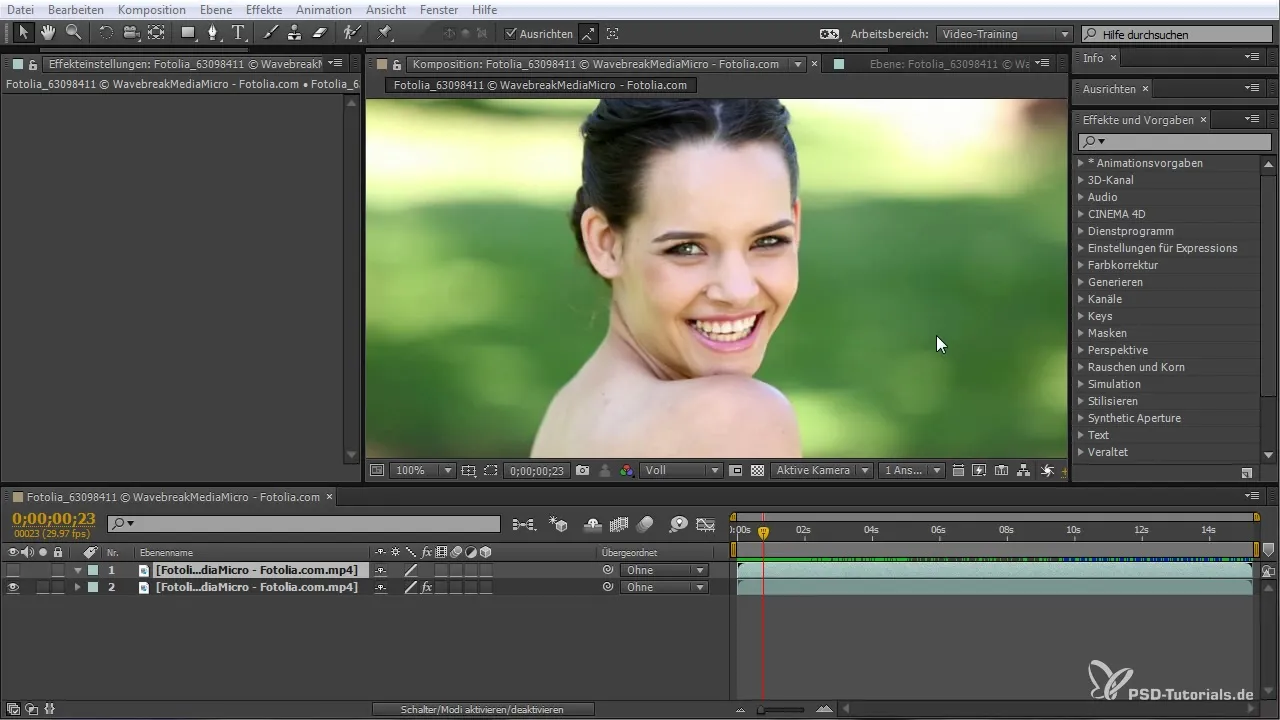
2. Analisi della scena
Una volta che il plug-in è attivo, inizia automaticamente ad analizzare il materiale video. Durante questa fase, After Effects cerca punti di tracciamento, sulla base dei quali può avvenire la stabilizzazione. Assicurati che l'analisi venga eseguita accuratamente, poiché costituisce la base per la stabilità del tuo video.

3. Applicare la prima stabilizzazione
Dopo l'analisi, viene applicata la stabilizzazione. Osserva se l'immagine mostra un movimento strano dovuto alla stabilizzazione. Spesso l'immagine oscillerà ancora durante il processo, poiché deve adattarsi. Osserva attentamente la scena per determinare se il risultato desiderato è stato raggiunto.

4. Regolazione della stabilizzazione
Se non sei soddisfatto del primo risultato, hai la possibilità di regolare ulteriormente la stabilizzazione. Seleziona nel plug-in le opzioni per "risultato", "metodo" e "cornice", per testare e ottimizzare diversi effetti di stabilizzazione. Queste opzioni ti danno maggiore controllo sulle aree stabilizzate della tua immagine.

5. Regolare i punti di tracciamento
Per stabilizzare aree specifiche in modo ancora più efficace, puoi regolare i punti di tracciamento. Clicca su "Mostra punti di tracciamento" per renderli visibili. Ora hai la possibilità di effettuare una selezione e attivare solo punti specifici per la stabilizzazione. Questo ti consente di determinare esattamente quali movimenti nell'immagine devono essere stabilizzati.
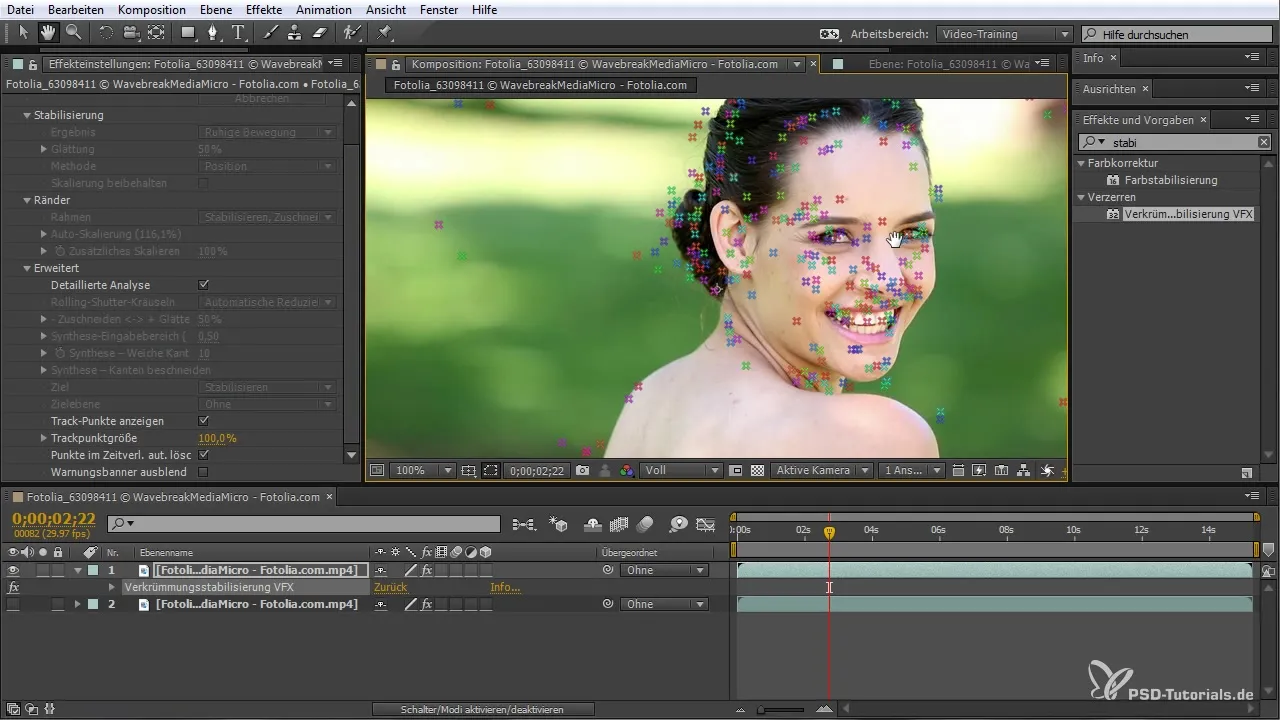
6. Fare regolazioni fini
Dopo aver impostato i punti di tracciamento desiderati, puoi eseguire nuovamente la stabilizzazione. Controlla se il risultato soddisfa le tue esigenze e, se necessario, regola ulteriormente i parametri. Fai attenzione a garantire che il viso della donna nell'immagine rimanga stabilizzato, mentre il resto dello sfondo mostra ancora movimento.
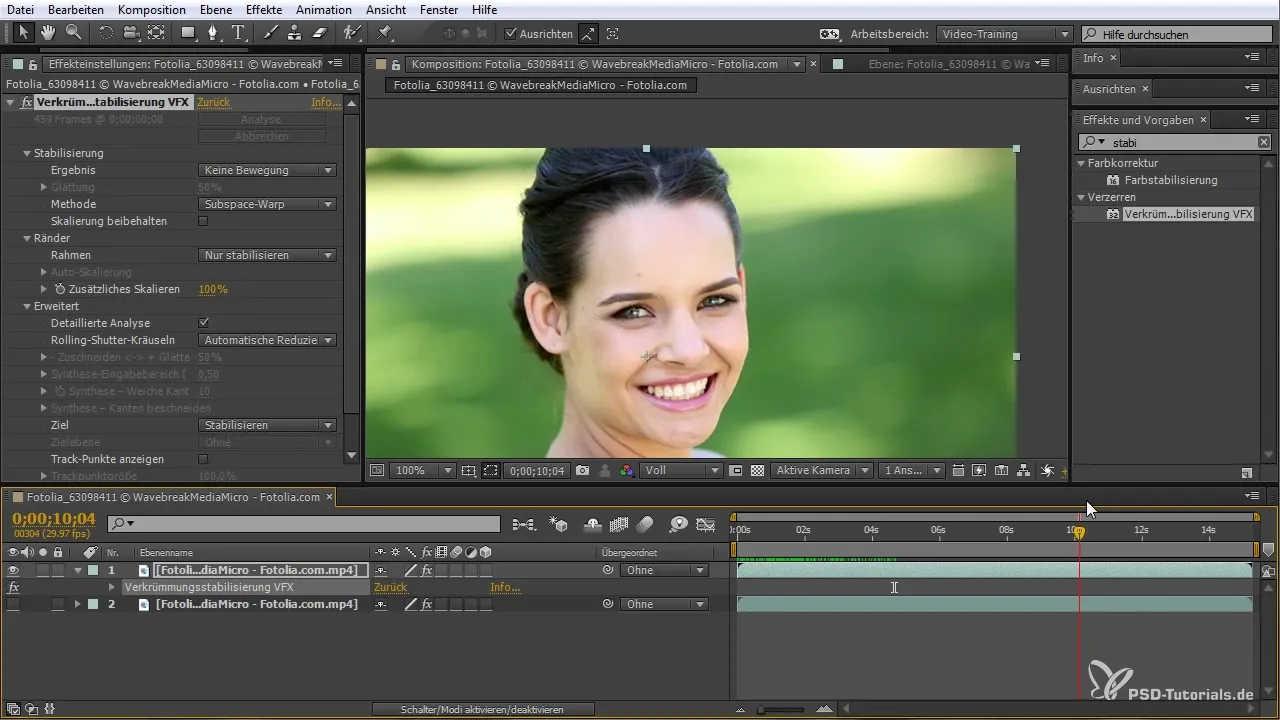
7. Ritocco con lo strumento timbro
Per perfezionare ulteriormente il risultato, puoi utilizzare lo strumento timbro. Clicca nel menu su "Strumento timbro" e tieni premuto il tasto Ctrl o Command mentre selezioni un'area che è simile alle tonalità della pelle del soggetto. Questo ti aiuterà a ritoccare efficacemente elementi indesiderati mentre la stabilizzazione continua.
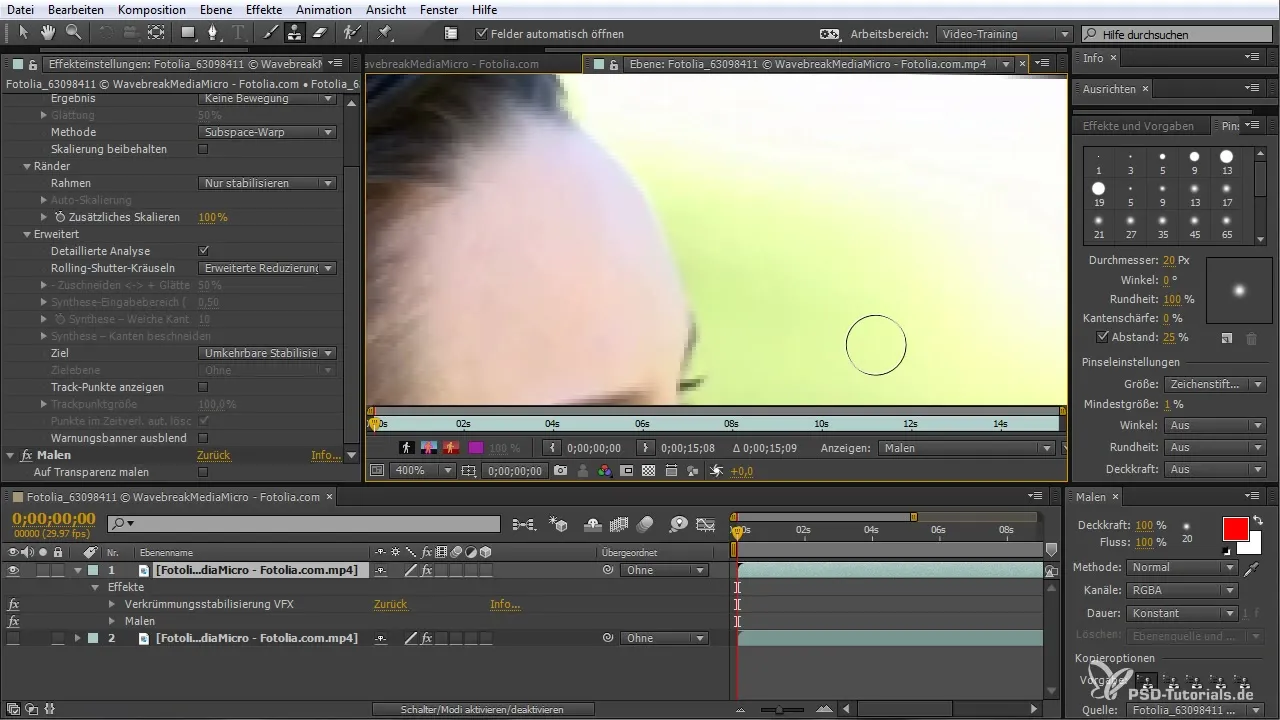
8. Duplicare e invertire la stabilizzazione
Una volta effettuate tutte le modifiche, duplica l'effetto di stabilizzazione (Ctrl + D) e assicurati di invertire la stabilizzazione. Questo è importante per tornare al tuo materiale originale mantenendo i ritocchi desiderati.
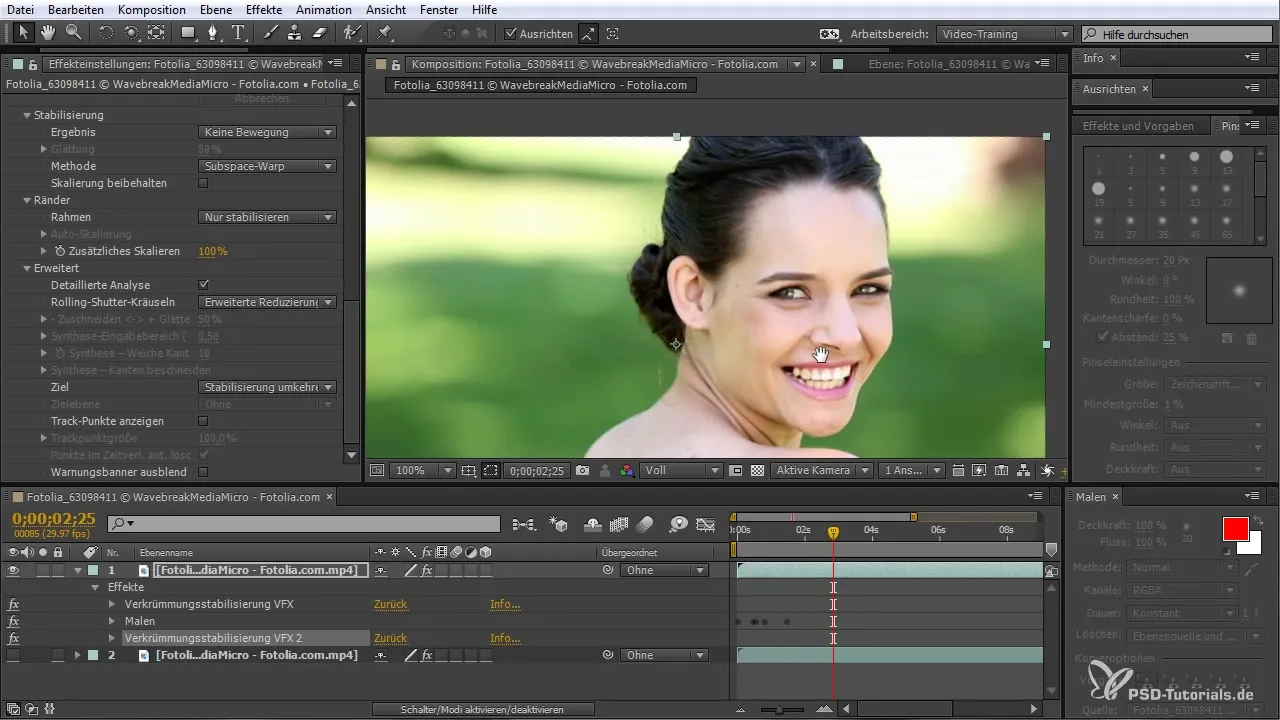
9. Visualizzazione finale
Una volta che tutto è impostato, controlla il video finale nell'area di composizione principale. Assicurati che la stabilizzazione sia uniforme e che il neo sia stato rimosso in modo efficace. Un tracciamento ben implementato rende i movimenti armoniosi, mentre puoi utilizzare al contempo spazi creativi nel tuo video.
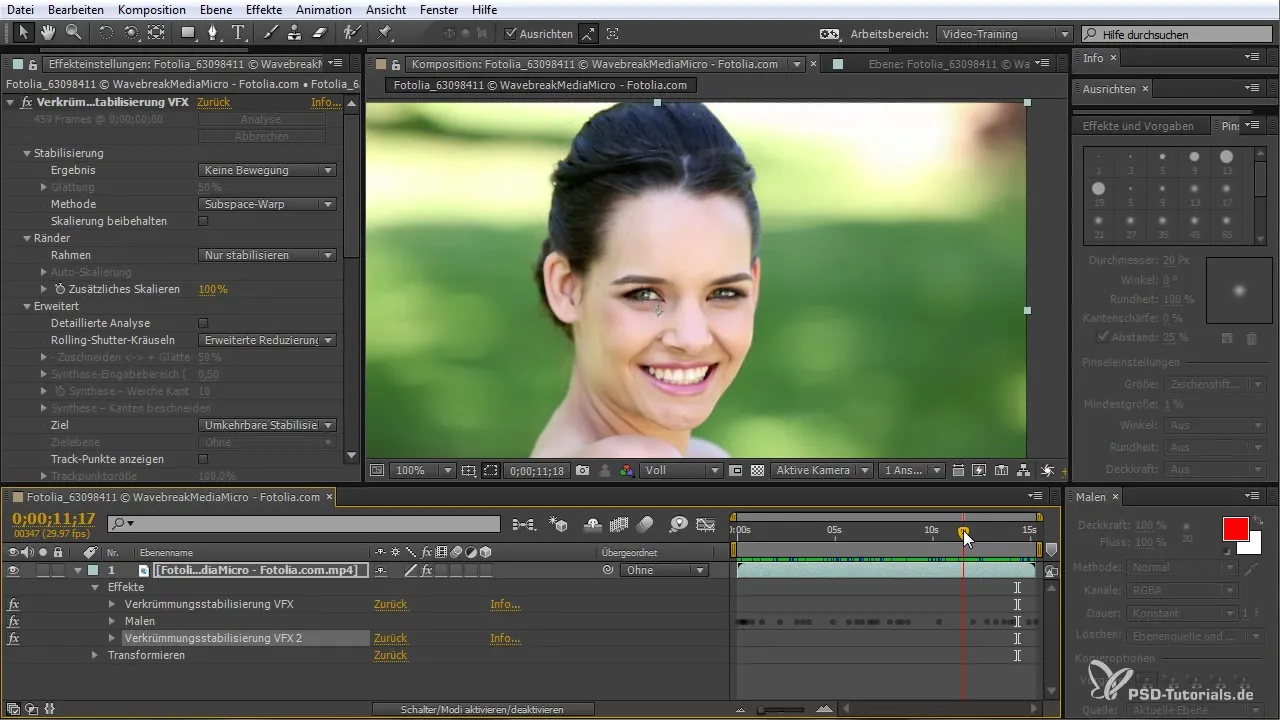
Riassunto
In questa guida hai imparato come utilizzare il plug-in di stabilizzazione delle deformazioni VFX in modo efficiente in After Effects CC per mantenere stabili le immagini in movimento e ritoccare elementi indesiderati. Con i passaggi descritti ottieni le competenze necessarie per ottenere risultati professionali.
Domande frequenti
Come funziona il plug-in di stabilizzazione delle deformazioni VFX?Il plug-in analizza il materiale video e cerca punti di tracciamento per effettuare la stabilizzazione.
Posso stabilizzare solo aree specifiche nel video?Sì, puoi regolare i punti di tracciamento per stabilizzare solo aree specifiche.
Cosa succede se la stabilizzazione non appare bene?Puoi regolare i parametri di stabilizzazione e effettuare un'analisi più dettagliata.
Posso annullare il risultato della stabilizzazione?Sì, invertendo la stabilizzazione, puoi tornare al materiale originale e mantenere i ritocchi.
Ci sono consigli speciali per l'uso dello strumento timbro?Fai attenzione a far corrispondere le tonalità della pelle per ottenere un risultato più naturale.


